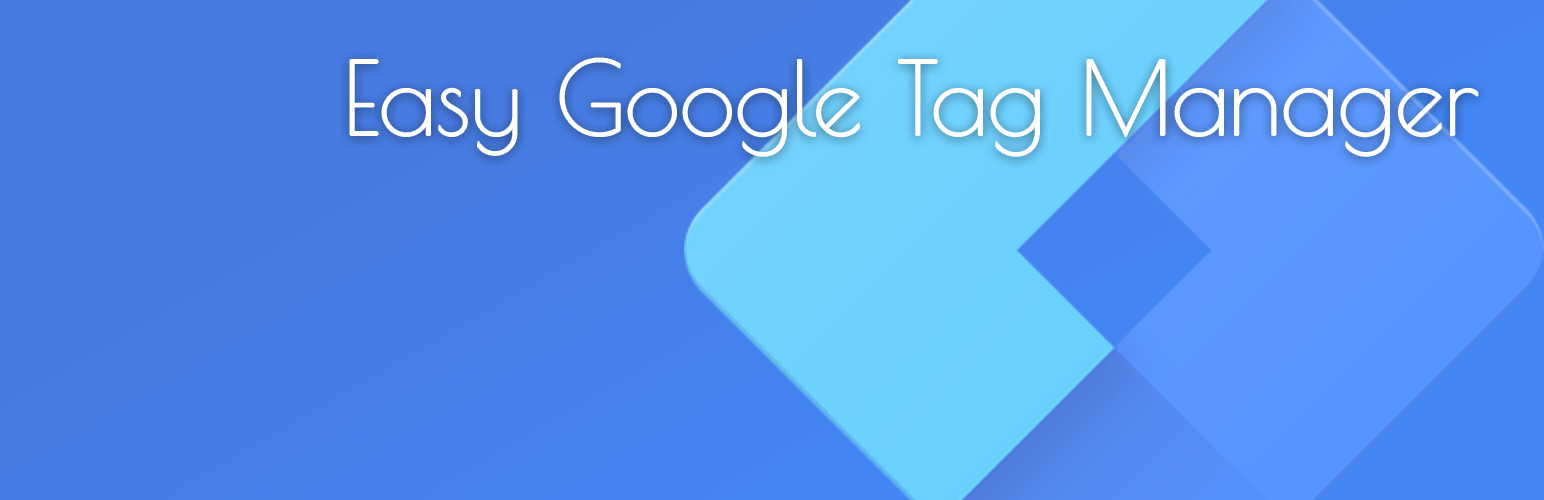Site Kit é uma solução completa para usuários do WordPress usarem tudo que o Google oferece para torná-los bem-sucedidos na web.
Easy Google Tag Manager
Hospedagem WordPress com plugin Easy Google Tag Manager
Onde hospedar o plugin Easy Google Tag Manager?
Este plugin pode ser hospedado em qualquer provedor que tenha WordPress instalado. Recomendamos escolher uma hospedagem confiável, com servidores adaptados para WordPress, como o serviço de hospedagem da MCO2.
Hospedando o plugin Easy Google Tag Manager em uma empresa de hospedagem de confiança
A MCO2, além de configurar e instalar o WordPress na versão mais atual para seus clientes, oferece o WP SafePress, um sistema exclusivo que protege e aumenta a performance do seu site ao mesmo tempo.
Por que a Hospedagem WordPress funciona melhor na MCO2?
A Hospedagem WordPress funciona melhor pois a MCO2 possui servidores otimizados para WordPress. A instalação de WordPress é diferente de uma instalação trivial, pois habilita imediatamente recursos como otimização de imagens, proteção da página de login, bloqueio de atividades maliciosas diretamente no firewall, cache avançado e HTTPS ativado por padrão. São plugins que potencializam seu WordPress para a máxima segurança e o máximo desempenho.
O plugin Easy Google Tag Manager adiciona um campo à página Configurações gerais existentes para o ID e exibe o javascript no rodapé frontal.
Descrição
Você pode se inscrever para uma conta do Gerenciador de tags do Google aqui.
Este plugin torna ainda mais fácil usar o Gerenciador de Tags do Google, adicionando todo o código em si – tudo o que você precisa fazer é fornecer a identificação da conta!
Instalação
- Faça o upload da pasta
easy-google-tag-managerpara o diretório/wp-content/plugins/ - Ative o plugin através do menu ‘Plugins’ no WordPress
- Vá até
Configurações>Gerale configure a ID da sua conta do Gerenciador de Tags do Google.
Perguntas Frequentes
Por que a exibição de saída não está funcionando?
Duas possibilidades: primeiro, você ainda não especificou o ID no painel de administração ou, em segundo lugar, o seu tema falta uma chamada de <?php wp_footer(); ?> no footer.php ou no rodapé acima do fechamento da Tag </body>.
Aviso de Atualização
1.0
Liberação pública inicial
Capturas de tela
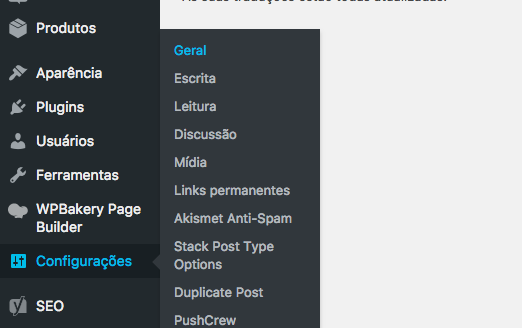
Vá até Configurações
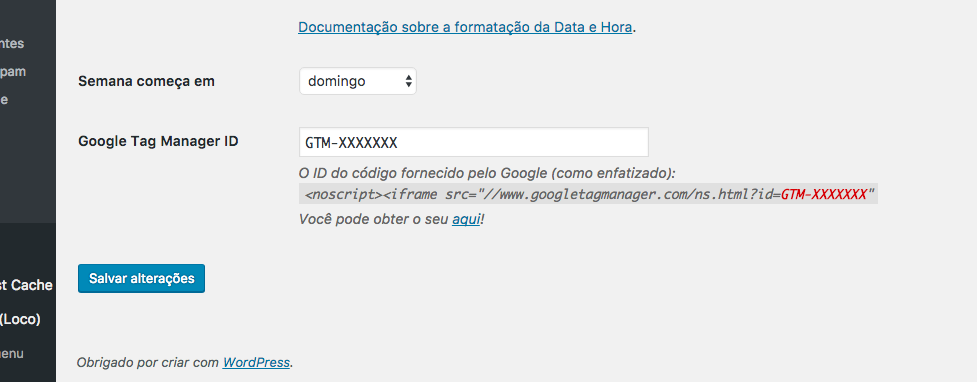
Geral e configure a ID da sua conta do Gerenciador de Tags do Google.